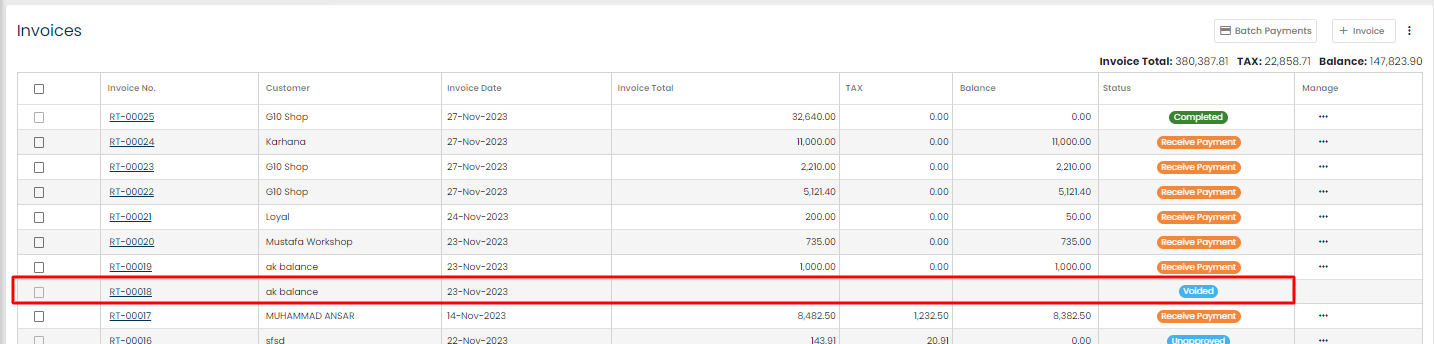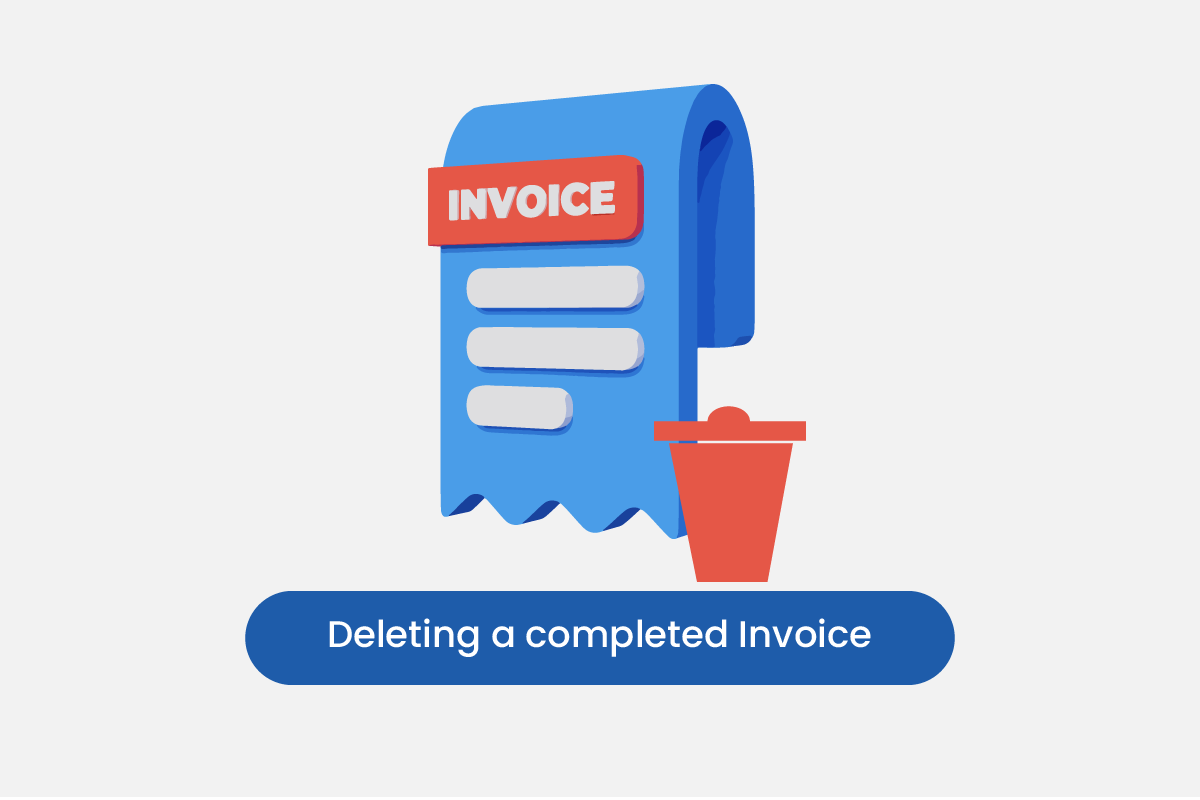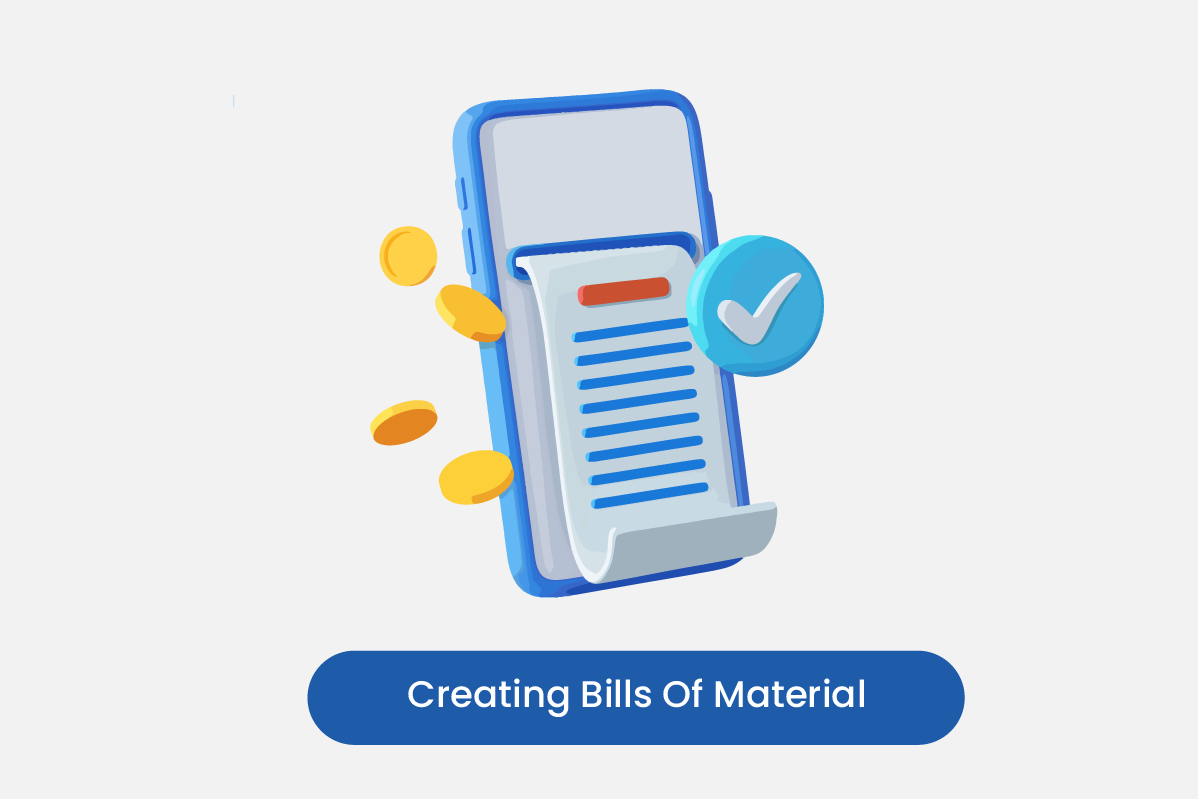Table of Contents
Go to Sales
- Click on Sales > View Invoices.
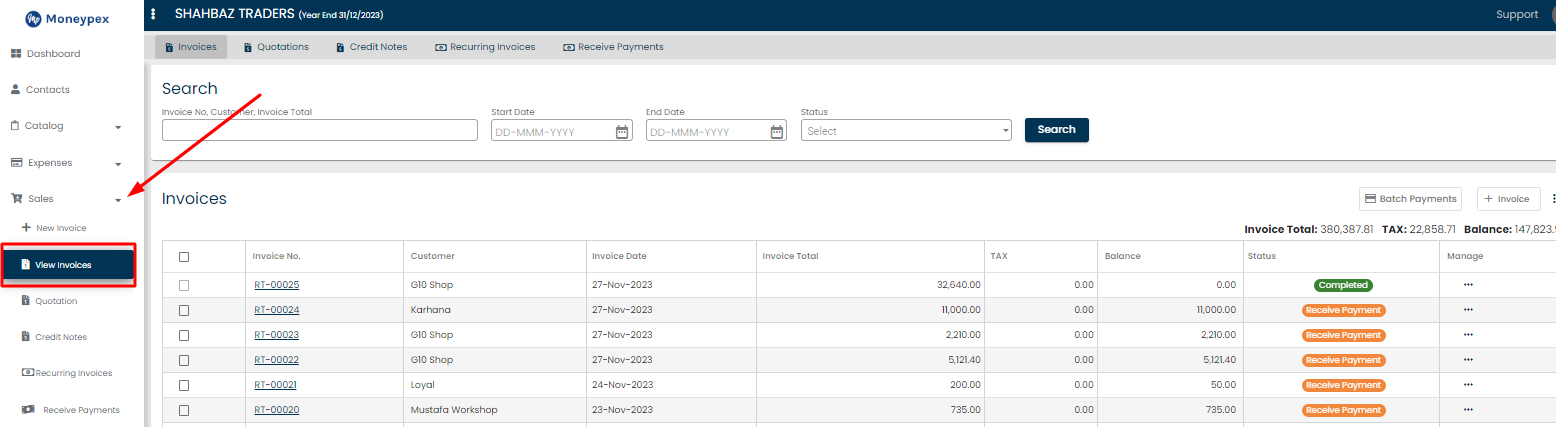
- Click on Action > View Payment.
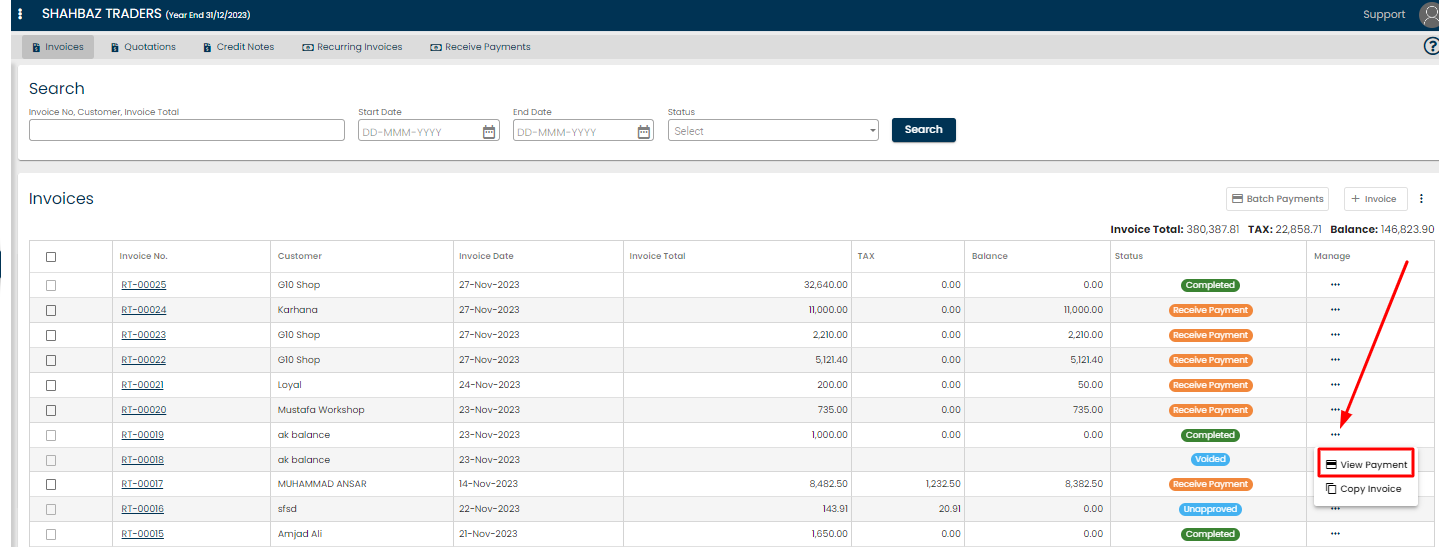
- Click on Payment Details.
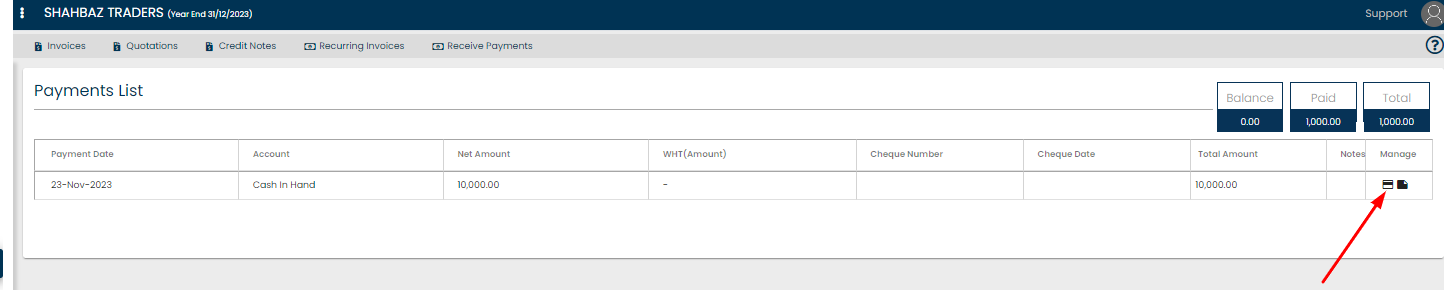
- Click on Delete Payment.
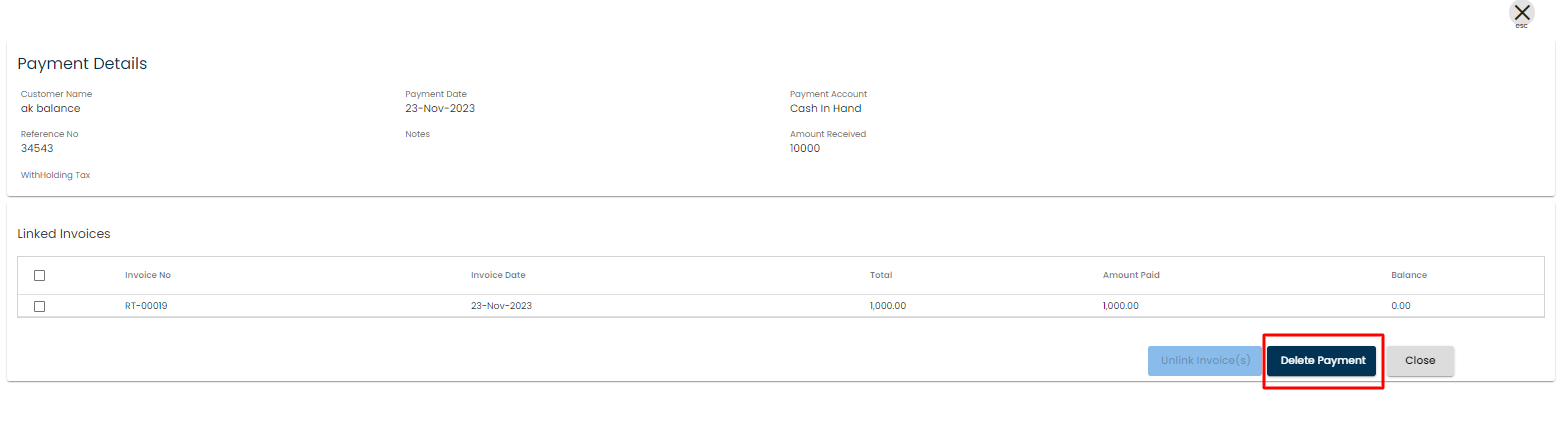
- A pop-up will appear, click on Yes.
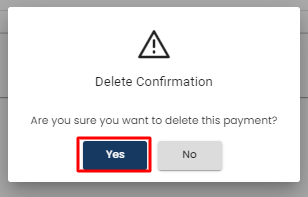
- In the invoices list you can see that payment will be marked as voided.